Sai come convertire MP4 in MP3? Stai cercando un convertitore da MP4 a MP3 per Mac / Windows?
Con un converter mp4, è facile convertire i file video da MP4 nei file audio MP3.
Ti forniremo un elenco dei migliori convertitori online/offline o gratuiti per convertire MP4 in MP3. E elencheremo i pro e i controi su questi software.
Contents: Parte 1: Convertitori da MP4 a MP3 online/gratuitiParte 2: Qual è il miglior convertitore per convertire MP4 in MP3?Parte 3: Altri modi per convertire MP4 in MP3 (online/gratis)Conclusione
Parte 1: Convertitori da MP4 a MP3 online/gratuiti
Esistono vari tipi di convertitori per convertire MP4 in MP3. Ad esempio, ci sono convertitori online e offline e ci sono convertitori gratuiti ea pagamento. Come tale, ognuno di questi ha vantaggi e svantaggi.
Convertitore gratuito vs. quello a pagamento
I convertitori da MP4 a MP3 gratuiti di solito ti consentono di convertire i file MP4 nel formato MP3 e possono anche essere i migliori editor video.
Tuttavia, hanno funzionalità limitate. Ad esempio, alcuni di essi consentono di convertire il numero di file solo per un determinato periodo di tempo. Oppure, possono avere limiti quando si tratta della qualità dell'output.
D'altra parte, i convertitori a pagamento offrono più funzionalità. Di solito, puoi convertire un numero illimitato di file. E, a volte, forniscono persino funzionalità di modifica per i tuoi video. Di solito, anche i convertitori a pagamento sono più veloci.
Online vs. Offline
I convertitori online ti consentono di convertire video tramite Internet. Il problema con loro è che di solito hanno pubblicità intrusive.
E, se hai video personali che vuoi mantenere privati, i convertitori online ne avranno sicuramente una copia sul loro server una volta che li utilizzi. In genere, i convertitori online sono gratuiti. Tuttavia, ci sono alcuni che offrono versioni a pagamento dei loro strumenti.
I convertitori offline, invece, sono disponibili sia in software gratuiti che a pagamento. Di solito, questi sono più robusti rispetto ai convertitori online. Di solito sono più veloci fintanto che hai un computer capace per eseguirli. Inoltre, hanno anche molte funzionalità.
Parte 2: Qual è il miglior convertitore per convertire MP4 in MP3?
Se stai cercando un convertitore da MP4 a MP3 compatibile con computer Mac o Windows, allora il convertitore offline che ha molte funzionalità è molto consigliato: iMyMac Video Converter.
iMyMac ti aiuta a convertire video e audio in tutti i formati che desideri senza perdita di dati con alta velocità. Puoi scegliere formati di output come MP4, MKV, MOV, WMV, AVI, FLV, M4V, 3GP, VOB, SWF, M4A, MP3, AAC, AC3, FLAC, WAV, WebM, OGG, WMA e altri.
* Scaricalo ora e puoi ottenere una versione di prova gratuita. iMyMac è un software sicuro al 100%. Non ti darà annunci dannosi o bundle di altri software. È disponibile in due versioni, una per Mac e una per Windows.
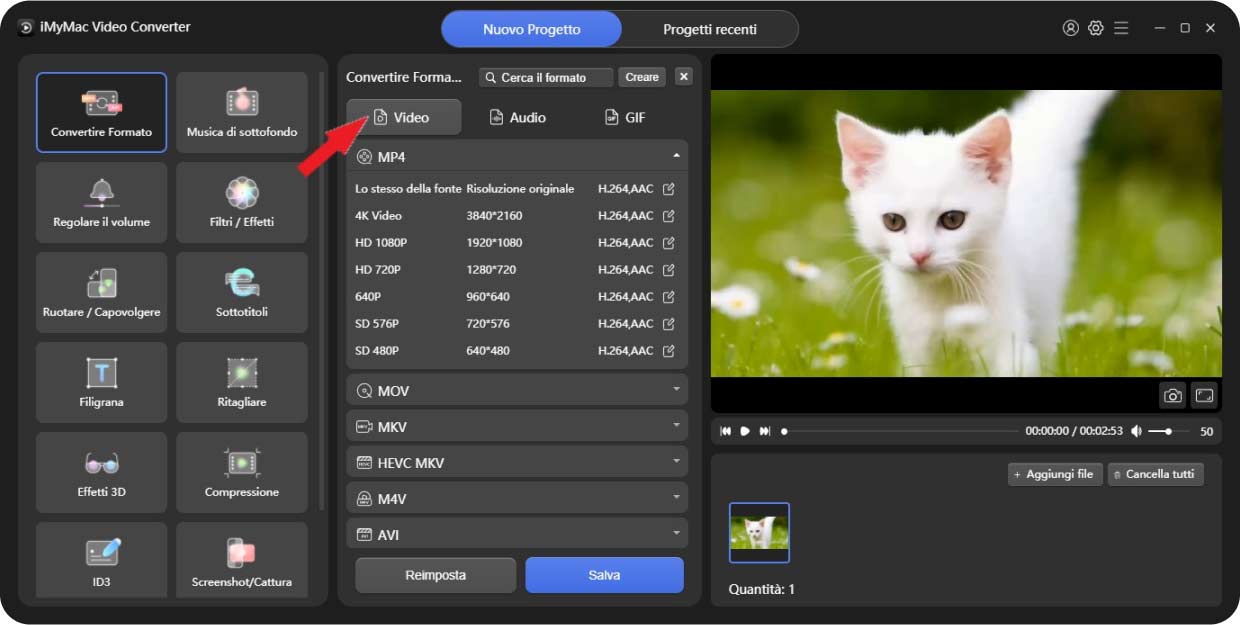
Ecco come utilizzare iMyMac Video Converter come convertitore MP4 in MP3 (es. Mac):
Passaggio 1. Scarica, installa e avvia il software
Scarica gratis prima iMyMac Video Converter. Segui semplicemente le istruzioni sullo schermo per completare l'installazione. Avvia il software sul tuo computer Mac.
Passaggio 2. Aggiungi i tuoi file MP4
Per estrarre l'audio dal tuo video MP4, aggiungi i tuoi file MP4 all'app. Puoi semplicemente trascinare e rilasciare i file sullo schermo di software.
Passaggio 3. Scegli MP3 come formato di output (convertire MP4 in MP3)
Ora, scegli MP3 come formato di output per il file nel modulo "Formato Convertito". E poi, apporta le modifiche necessarie per imitare le impostazioni che ti piacciono. Inoltre, è necessario selezionare anche una cartella di destinazione in cui si desidera salvare i file risultanti.

Passaggio 4. Converti MP4 in MP3
Fai clic su "Converti" accanto al file MP4. Puoi anche convertire tutti file in un batch.
Attendi il completamento del processo. E poi puoi semplicemente visualizzare il file nella cartella di destinazione una volta completato.
Inoltre, come un potente strumento, iMyMac Video Converter ha molteplici funzioni e caratteristiche come l'editing e la riproduzione di video.
Con il miglioramento della qualità video, puoi correggere video scuri, sovraesposti e mossi aumentando la risoluzione video da SD a HD e regolando la luminosità e il contrasto dei tuoi video per un'esperienza confortevole.
Parte 3: Altri modi per convertire MP4 in MP3 (online/gratis)
Esistono altri strumenti che puoi utilizzare come convertitore da MP4 a MP3 per Mac. In quanto tali, questi strumenti hanno il proprio set di funzionalità e differiscono l'uno dall'altro per capacità. Controlla il nostro elenco qui sotto per saperne di più:
1. QuickTime Player e iTunes (gratuito, offline)
QuickTime Player e iTunes sono applicazioni base nei computer macOS. E sono entrambi gratuiti e offline. Quindi, stai cercando strumenti robusti per convertire i tuoi file.
Tuttavia, entrambi hanno capacità limitate; ecco perché stiamo usando due applicazioni per completare il processo di conversione.
Come faccio a convertire MP4 in MP3 con Quicktime?
Per convertire i tuoi file MP4 nel formato audio MP3, devi prima installare QuickTime Player su macOS. Assicurati di fare clic con il pulsante destro del mouse sul file MP4 e avviarlo utilizzando QuickTime Player. Fai clic su "Apple-E" per visualizzare la finestra di esportazione.
Fai clic sull'icona per "Esporta" e quindi selezionare l'opzione che dice "Suono in AIFF". Ormai, il file MP4 dovrebbe avere un'altra estensione etichettata .AIF. Se vuoi rinominare il nuovo file, puoi farlo. Quindi, fai clic su "Salva".
Come convertire MP4 in MP3 tramite iTunes?
Scarica l'ultima versione di iTunes sul tuo computer macOS e installali. Trascina il file AIF verso la libreria di iTunes. Oppure, puoi semplicemente fare clic su "File" e scegliere "Aggiungi alla libreria". E poi aggiungi il tuo file AIF.
Nella parte superiore dell'interfaccia, fai clic su "iTunes", premi "Preferenze". Scegli l'opzione "Importa impostazioni" nella parte in basso a destra della finestra. Premi la barra delle icone "Importa utilizzando" e scegli "MP3 Encoder". Clicca su OK due volte e poi torna indietro alla libreria iTunes.
Fai clic con il pulsante destro del mouse sul file AIF in iTunes, scegli "Crea versione MP3". Ora, il nuovo file MP3 verrà visualizzato sotto il vecchio file AIF.
Se si desidera eliminare il file AIF, è possibile farlo. In alternativa, è possibile rinominare il nuovo file MP3 per evitare duplicati.
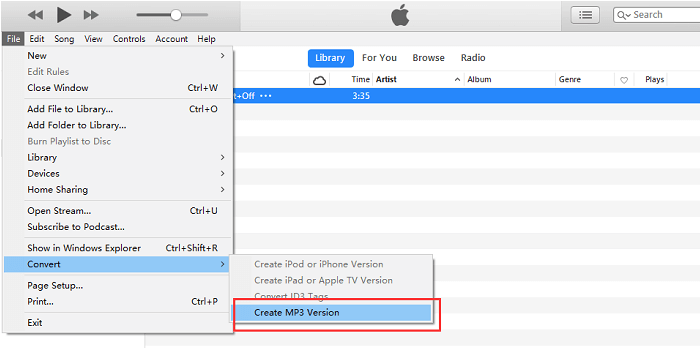
2. HandBrake (gratuito, offline)
HandBrake è uno strumento di conversione popolare tra gli utenti macOS. È disponibile in piattaforme Windows e macOS ed è totalmente gratuito. Puoi usarlo come supporto per convertire MP4 in MP3 per Mac e viene fornito con molti formati di output tra cui scegliere.
L'interfaccia di HandBrake non è la migliore in circolazione. Tuttavia, fa ancora il lavoro quando si tratta di convertire i formati multimediali. Per convertire con HandBrake, avvia lo strumento e fai clic su "Sorgente". Successivamente, fai clic su "Apri file" per aggiungere il tuo file MP4.
Controlla le "Impostazioni di output" e seleziona MP3 come contenitore del formato di output. Selezionare una cartella di destinazione per i file appena convertiti facendo clic su "Sfoglia". Infine, premi il pulsante "Start" per iniziare il processo di conversione.
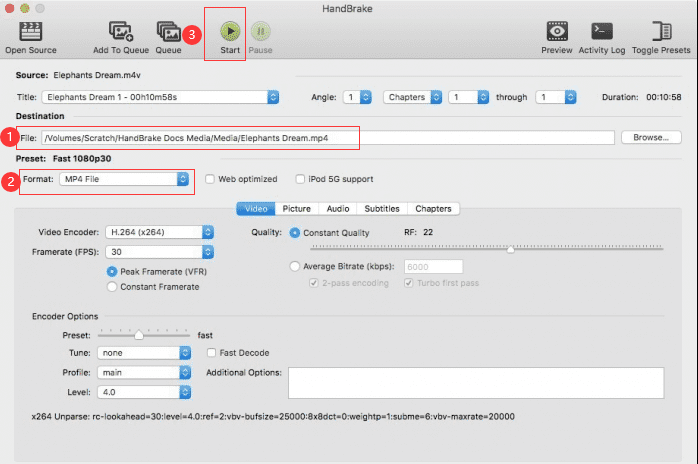
3. Convertio (gratuito, online)
Convertio è uno strumento online gratuito che può fungere da convertitore MP4 in MP3 Supporto per browser Mac. Supporta una vasta gamma di conversioni che consentono di convertire audio, video, immagini, documenti, caratteri, archivi, presentazioni ed eBook.
È possibile convertire aggiungendo file direttamente dal proprio disco rigido, aggiungendo da Dropbox o Google drive e inserendo un collegamento nella pagina Web. Quindi, è sufficiente scaricare il file MP3 appena convertito dal sito in seguito.
4. VLC Media Player (offline, gratuito)
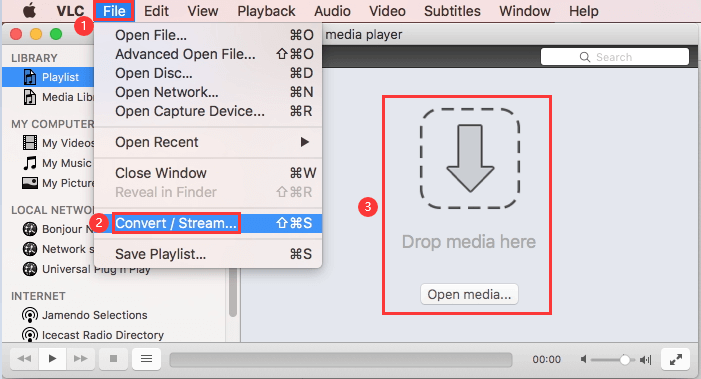
Conclusione
Un convertitore da MP4 a MP3 consente di convertire un file dal formato video a un file di output audio. Gli strumenti che abbiamo fornito qui ti consentono di convertire MP4 in MP3 in quanto sono formati molto popolari.
Lo strumento migliore e gratuito che puoi utilizzare è iMyMac Video Converter in quanto ti consente di regolare le impostazioni. Inoltre, supporta molti formati di input e output per file audio e video. Inoltre, lo strumento supporta processi di conversione rapidi e veloci in modo da non dover aspettare a lungo.
Se desideri ottenere lo strumento, scarica il convertitore video qui e provalo gratis!



